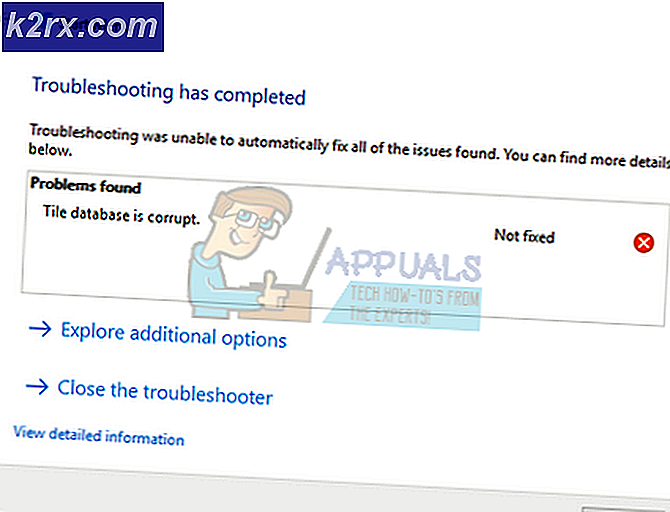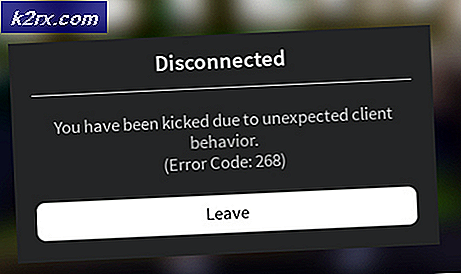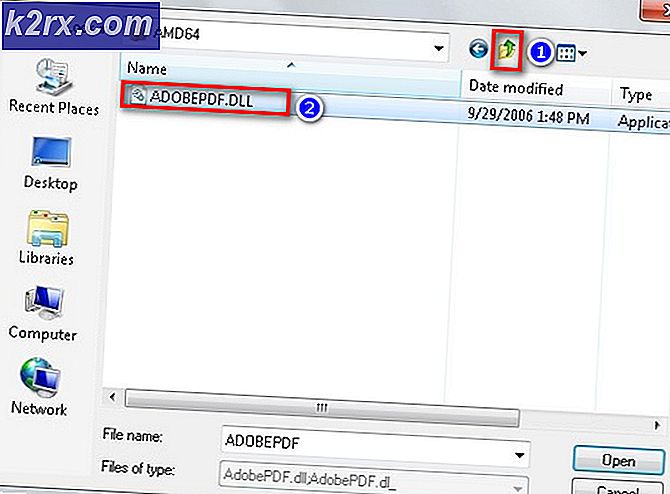Cara: Instal Remix OS Di PC
Remix OS adalah pengalaman baru Android untuk PC, juga disesuaikan untuk membuat pengalaman PC Anda sangat mudah dan produktif, itu membuat penggunaan 1, 6 juta aplikasi android dan berjalan sangat cepat pada PC. Ini termasuk Aplikasi Multiple Window untuk multi-tasking, jendela yang cukup besar dan memaksimalkan / meminimalkan fitur. Menu awal yang dipinjam dari Windows dan baki notifikasi yang dipinjam dari Android. Ini juga termasuk fungsi klik kanan Windows, pintas dan taskbar dan kompatibel dengan aplikasi kantor Microsoft! Itu baru dirilis untuk umum dan Anda dapat mengunduhnya dan mencobanya secara gratis!
Panduan ini akan mencakup dua metode menginstal Remix OS pada PC Anda. Metode pertama akan menunjukkan kepada Anda cara menginstalnya pada drive USB Eksternal dan cara kedua akan menunjukkan cara menginstalnya pada PC Anda dan melakukan boot ganda dengan windows Anda (Ini berarti bahwa selama start-up Anda akan memilih apakah Anda ingin mengakses Windows atau Remix OS).
Metode USB
Agar metode ini berfungsi, Anda akan menggunakan USB Eksternal. Ini harus berupa USB 3.0 dengan atleast 8 GB gratis.
Pertama, unduh Data Remix OS dari sini dan penginstal USB dari sini.
Colokkan USB ke laptop Anda, pastikan Anda mengambil cadangan apa pun yang ada di dalamnya karena kita akan memformatnya, klik kanan pada USB dan pilih format.
Dan mengatur tipe File System ke FAT32 . Kemudian, cari kunci menu booting dengan membuka google dan mencari di sini kunci menu boot.
Kembali ke folder tempat Anda mengunduh gambar sistem dan penginstal USB, ekstrak file zip OS menggunakan winrar atau program lainnya, setelah mengekstrak Anda akan melihat file ISO, buka penginstal USB dan tekan pada browse, pilih file ISO dan USB yang baru saja Anda format dan klik OK
biarkan prosesnya selesai selama beberapa menit dan kemudian tekan Reboot Sekarang .
Selama booting klik pada kombinasi tombol dari menu boot, yang Anda cari Google untuk sebelumnya, dan setelah Anda mengakses menu boot, gunakan keyboard Anda untuk memilih USB yang baru saja Anda flash sistem, Anda akan melihat layar biru dengan dua pilihan Guest Mode dan Resident Mode . Singkatnya, Resident mode akan menyimpan semua data yang Anda unduh menggunakan Remix OS, semua aplikasi yang Anda instal dan apa lagi. Mode Tamu akan menghapus semua data pengguna saat sesi selesai.
Catatan: JIKA bios tidak mulai maka Anda akan perlu mengubah mode boot BIOS Anda, Cari mengubah mode Booting BIOS ke warisan di google dan ikuti petunjuknya.
Pilih apa pun yang cocok untuk Anda dan tekan di atasnya, boot pertama dapat berlangsung beberapa saat tetapi setelah selesai Anda akan melihat logo OS Remix dan Anda akan melakukan proses inisialisasi.
Metode Dualboot
Kita akan perlu membuat partisi kecil untuk menginstal Remix OS, saya akan menggunakan aplikasi bernama Minitool Partition Wizard, Anda dapat mengunduhnya di sini, setelah mengunduh menginstal aplikasi dan mengaksesnya, klik pada partisi yang memiliki beberapa penyimpanan gratis (16GB atau lebih), selanjutnya di menu di sisi kiri Anda klik pada Partisi Split dan gunakan slider untuk mengatur partisi baru ke 16GB, klik OK kemudian di sudut kiri atas klik Apply dan reboot jika diperlukan. Ketika Anda reboot Anda akan melihat partisi baru yang akan kita gunakan di My Computer.
TIP PRO: Jika masalahnya ada pada komputer Anda atau laptop / notebook, Anda harus mencoba menggunakan Perangkat Lunak Reimage Plus yang dapat memindai repositori dan mengganti file yang rusak dan hilang. Ini berfungsi dalam banyak kasus, di mana masalah ini berasal karena sistem yang rusak. Anda dapat mengunduh Reimage Plus dengan Mengklik di SiniSelanjutnya Anda akan perlu menentukan apakah mode BIOS Anda adalah Legacy atau UEFI, masuk ke menu awal Anda dan cari untuk dijalankan, ketik msinfo32 dan kemudian klik pada Ringkasan Sistem kemudian cari opsi BIOS Mode . Anda akan menemukannya sebagai UEFI atau Legacy, perhatikan yang mana karena kita akan membutuhkannya nanti.
Catatan: jika mode Anda UEFI maka Anda mungkin perlu menonaktifkan Boot Aman, ikuti panduan resmi dari Microsoft di sini
Sekarang unduh Remix OS dari sini (berdasarkan jenis BIOS Anda), penginstal Android dari sini untuk mode Legacy dan di sini untuk mode UEFI, ISO Android dari sini dan perangkat lunak 7zip dari sini.
Instal program 7zip dan gunakan untuk mengekstrak file ISO dari Remix OS, jalankan file exe installer android dan itu akan meminta Anda untuk memilih Android Image, Target Drive dan Ukuran Data . Pilih ISO Android sebagai Gambar (bukan OS Remix) dan partisi baru sebagai drive Target dan 8 GB sebagai Ukuran Data lalu klik Pasang . Tunggu hingga menginstal dalam beberapa menit, lalu klik OK dan buka partisi.
Pada partisi Access system kemudian hapus file system.sfs dan kembali ke folder tempat Anda mengekstrak file ISO OS Remix, salin kernel, system.img, initrd.img dan ramdisk.img dan tempelkan ke folder Android OS ( pada partisi), sementara menempelnya akan meminta Anda untuk Ganti atau Lewati, pilih Ganti .
Sekarang unduh file ini dan letakkan di Desktop Anda, klik kanan padanya dan tekan properti dan ikuti petunjuk ini dengan hati-hati.
Di menu pencarian ketik cmd dan jalankan sebagai administrator . Anda akan melihat port perintah di mana Anda perlu mengetik ini secara berurutan.
Mountvol B: / s
Tekan Enter Kemudian
B:
Tekan Enter Kemudian
Cd efi \ Android
Tekan Enter Kemudian
Salin Lokasi grub.cfg grub.cfg
Lokasi seharusnya
C: \ Users \ YOUR USERNAME \ Desktop
Dan tekan Enter. Ini akan menanyakan Anda ya, tidak atau membatalkan jenis di YES dan tekan enter, ketika selesai restart komputer Anda.
Ketika me-reboot komputer akan menunjukkan menu pada sistem operasi apa yang ingin Anda pilih.
Pilih Ubah Default atau Pilih Opsi Lain.
Kemudian Pilih Opsi Lain
Kemudian Klik Gunakan Perangkat
Dan Terakhir pilih OS Android dari Options. Ini harus boot langsung ke Remix OS.
TIP PRO: Jika masalahnya ada pada komputer Anda atau laptop / notebook, Anda harus mencoba menggunakan Perangkat Lunak Reimage Plus yang dapat memindai repositori dan mengganti file yang rusak dan hilang. Ini berfungsi dalam banyak kasus, di mana masalah ini berasal karena sistem yang rusak. Anda dapat mengunduh Reimage Plus dengan Mengklik di Sini